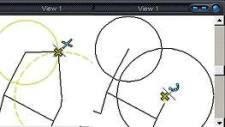Curso ArcGIS Pro - básico
 Aprenda o ArcGIS Pro Easy - é um curso destinado a entusiastas de GIS que desejam aprender como usar este software Esri, ou usuários de versões anteriores que desejam atualizar seus conhecimentos de forma prática. ArcGIS Pro é a nova versão do software comercial GIS mais popular, terminando com ArcMap 10x.
Aprenda o ArcGIS Pro Easy - é um curso destinado a entusiastas de GIS que desejam aprender como usar este software Esri, ou usuários de versões anteriores que desejam atualizar seus conhecimentos de forma prática. ArcGIS Pro é a nova versão do software comercial GIS mais popular, terminando com ArcMap 10x.
O curso é projetado por Golgi Alvarez, baseado em sua metodologia AulaGEO:
- Tudo no mesmo ambiente territorial,
- Tarefas feitas por um especialista, explicadas em voz alta,
- Faça o curso no seu próprio ritmo, com acesso para toda a vida,
- Opção de fazer perguntas quando quiser
- Materiais e dados disponíveis para download,
- Acesso de dispositivos móveis,
- Em espanhol e inglês.
O curso consiste em seis seções; Nos cinco primeiros, trabalhamos com dados em nível de país, aprendendo passo a passo como fazer rotinas com os mesmos dados. Na seção 6, trabalhamos em um segundo modelo, e os exercícios são realizados nas propriedades gradualmente, desde a importação de dados do AutoCAD / Excel até a criação de expressões e temas complexos com base em tabelas externas vinculadas.
Acesse o curso de espanhol
Acesse o Curso em Inglês
Abaixo está um resumo do conteúdo do curso.
Seção 1. Noções básicas do ArcGIS Pro
 Vamos começar com o ArcGIS Pro. Nesta aula, é conhecida a nova interface do programa, com o gerenciamento de conteúdo no painel esquerdo e o catálogo de dados no painel direito. Isso é feito seguindo um exercício usando dados de aeroportos de todo o mundo, consultando dados sobre eles e tentando se familiarizar com a faixa superior e ferramentas.
Vamos começar com o ArcGIS Pro. Nesta aula, é conhecida a nova interface do programa, com o gerenciamento de conteúdo no painel esquerdo e o catálogo de dados no painel direito. Isso é feito seguindo um exercício usando dados de aeroportos de todo o mundo, consultando dados sobre eles e tentando se familiarizar com a faixa superior e ferramentas.
Seleção de dados Nesta aula você aprende as diferentes maneiras de selecionar objetos, tanto por seleção no teclado quanto com base em atributos tabulares e espaciais. A partir de agora, todo o trabalho é realizado em um único território em nível de país.
 Marcação de zona (marcadores). Aqui se define como estabelecer zonas de seleção rápida, para poder navegar de forma prática. Este exercício é feito usando o serviço de imagens de satélite (imagens do mundo) e ensina como criar, rolar, ampliar, editar ou excluir a área de interesse (marcador).
Marcação de zona (marcadores). Aqui se define como estabelecer zonas de seleção rápida, para poder navegar de forma prática. Este exercício é feito usando o serviço de imagens de satélite (imagens do mundo) e ensina como criar, rolar, ampliar, editar ou excluir a área de interesse (marcador).
Seção 2. Criação e edição de dados espaciais.
Adicionar dados do Excel. Isso inclui, passo a passo, como inserir dados espaciais de uma tabela de coordenadas do Excel. Neste caso, as coordenadas geográficas são usadas; em um exercício posterior, você sempre inserirá as coordenadas UTM do Excel. Claro, neste e nos outros exercícios os arquivos são incluídos para poder replicar a aula.
 Simbologia de dados Esta aula inclui a aplicação de simbologia temática com base em critérios de tabela. As regiões em nível de país são usadas para isso, que é o mesmo em todo este exercício (Madagascar).
Simbologia de dados Esta aula inclui a aplicação de simbologia temática com base em critérios de tabela. As regiões em nível de país são usadas para isso, que é o mesmo em todo este exercício (Madagascar).
Edição de dados de atributos. Aqui, no mesmo território, são explicados aspectos selecionados, como edição de dados alfanuméricos, modificação e adição de colunas, bem como cálculo de área e armazenamento em tabelas baseadas em um sistema de projeção.
Rotulagem de atributos. Agora, é explicado como trazer os dados tabulares de um objeto e torná-los visíveis como atributos (rótulos). É explicado como fazer para polígonos, linhas e pontos; bem como aspectos relacionados à orientação do rótulo.

Digitalização de informação geográfica. Ferramentas para edição de dados espaciais são explicadas.
Georreferenciamento de imagens. Aqui, usando pontos conhecidos em uma imagem, o georreferenciamento é feito com base na camada espacial.
Seção 3. Analise de dados
Análise de influência - Buffer. Explica-se como selecionar dados espaciais e sobre isso aplicar geoprocessamento da área de influência, escolher o tipo de alinhamento, tipo de final.

Seção 4. Publicar conteúdo com o ArcGIS Pro
Geração de Mapas. Aqui está como construir uma caixa para impressão, explicando como adicionar elementos ao mapa, como escala gráfica, simbologia temática, símbolo do norte, etc. Também explica como exportar o mapa para outros formatos (pdf, png, jpg, eps, etc.) para impressão ou visualização com os programas mais usados.
Seção 6. Vamos fazer isso - exercícios passo a passo

Nesta seção, em uma segunda área de trabalho menor, são realizados exercícios aplicados a tarefas comuns em questões de propriedade. Eles se lembram da área que nos transformamos em um modelo digital a partir de imagens, usando Regard3D, AutoDesk Recap e cuja nuvem de pontos enviamos para Civil3D. Bem, os exercícios a seguir são realizados nesta mesma área usando o ArcGIS Pro, com mais vídeos explicativos. Para todos os exercícios, os dados de entrada, os arquivos necessários para fazer o exercício e os resultados de saída para verificação estão incluídos.
 Implicações da mudança do ArcMap para o ArcGIS Pro. Esta aula faz um tour pelo ArcGIS Pro, sua interface, explicando as principais mudanças, benefícios e implicações desta versão em comparação com o ArcMap. Cada seção da faixa superior é explicada, onde estão as principais funcionalidades e seu potencial sob o redesenho que o ArcGIS Pro tinha.
Implicações da mudança do ArcMap para o ArcGIS Pro. Esta aula faz um tour pelo ArcGIS Pro, sua interface, explicando as principais mudanças, benefícios e implicações desta versão em comparação com o ArcMap. Cada seção da faixa superior é explicada, onde estão as principais funcionalidades e seu potencial sob o redesenho que o ArcGIS Pro tinha.
E1 jercicio. Importar propriedades de um mapa do AutoCAD para GIS. Pegue um arquivo dwg do AutoCAD / Microstation e tente importar do ArcGIS Pro; explicando o que fazer quando a versão não é compatível. Aspectos como, a separação de objetos por camada, eliminação de objetos desnecessários como o eixo daquela rua que é demais, a conversão para classes de feições e a conversão de objetos que deveriam ser polígonos, mas que vieram como linhas como é o caso de os polígonos do edifício, o agrupamento de linhas que deveriam ser um no caso do eixo principal do rio, as casas e a lagoa. Acima de tudo, como esses objetos CAD se tornam camadas GIS.
 Exercício 2. Desmontando um site de pontos de GPS no formato UTM. No trabalho importado do AutoCAD, um conjunto de coordenadas obtidas com GPS que estão no formato UTM é trazido para realizar um desmembramento de propriedade. O exercício inclui as tarefas de importação das coordenadas projetadas na forma XY, atribuindo-lhes a projeção WGS84, zona e, em seguida, transformando-as em vértices no mapa. Nestes, aplica-se a opção de criar subparcela, controle instantâneo para digitalizar o desmembramento, calcular o perímetro e a área tanto em metros quadrados quanto a conversão e armazenamento em outra coluna como hectares.
Exercício 2. Desmontando um site de pontos de GPS no formato UTM. No trabalho importado do AutoCAD, um conjunto de coordenadas obtidas com GPS que estão no formato UTM é trazido para realizar um desmembramento de propriedade. O exercício inclui as tarefas de importação das coordenadas projetadas na forma XY, atribuindo-lhes a projeção WGS84, zona e, em seguida, transformando-as em vértices no mapa. Nestes, aplica-se a opção de criar subparcela, controle instantâneo para digitalizar o desmembramento, calcular o perímetro e a área tanto em metros quadrados quanto a conversão e armazenamento em outra coluna como hectares.
Exercício 3. Composição de campos calculados complexos. Este exercício é único. Trata, continuando com o desenvolvimento da propriedade, é explicado como fazer ligações mais complexas, como uma chave cadastral baseada no centróide na forma P-coordenadaX, coordenadaY, um travessão e depois um número.
 Exercício 4. Análise Buffer. No rio que corta as propriedades, é feito o cálculo da zona de influência, utilizando um buffer de 15 metros do eixo no rio principal e 7.5 metros nos afluentes. Adicionalmente, é mostrado como fazer a dissolução para ter um único polígono da área de influência.
Exercício 4. Análise Buffer. No rio que corta as propriedades, é feito o cálculo da zona de influência, utilizando um buffer de 15 metros do eixo no rio principal e 7.5 metros nos afluentes. Adicionalmente, é mostrado como fazer a dissolução para ter um único polígono da área de influência.
Exercício 5. Rotulagem de atributos. Agora, como continuação do trabalho com as propriedades, é explicado como criar expressões para encadear vários dados de diferentes colunas da tabela na forma de rótulos. Neste caso, a chave cadastral que formamos antes, e a área somando A = antes do valor. Além disso, explica como girar o rótulo, no caso dos nomes dos eixos dos rios e também como aplicar efeitos especiais e personalizar o estilo do texto.
 Exercício 6. Tematização por atributos. Esta parte do curso ensina como, com base nos dados tabulares, as propriedades podem ser tematizadas, usando os critérios e funcionalidades do ArcGIS Pro. Uma tabela do Excel é vinculada onde estão os proprietários das propriedades e é feita uma pesquisa pelas propriedades que eles tenham uma condição especial, por exemplo, onde o proprietário tem o nome "Juan", onde não há carteira de identidade e então é tematizado com base em critérios.
Exercício 6. Tematização por atributos. Esta parte do curso ensina como, com base nos dados tabulares, as propriedades podem ser tematizadas, usando os critérios e funcionalidades do ArcGIS Pro. Uma tabela do Excel é vinculada onde estão os proprietários das propriedades e é feita uma pesquisa pelas propriedades que eles tenham uma condição especial, por exemplo, onde o proprietário tem o nome "Juan", onde não há carteira de identidade e então é tematizado com base em critérios.
Exercício 7. Truques de digitalização Esta aula é focada nos aspectos de criação e edição de dados espaciais. Os truques de digitalização são explicados, como fazer um buraco em um gráfico da lagoa, como preencher o polígono do canal usando o preenchimento automático ou como desenhar ao longo do rio usando a ferramenta de rastreamento.
 Exercício 8. Georreferenciamento de imagens. Aqui, tendo uma imagem a partir da qual as coordenadas UTM são conhecidas, é feito o georreferenciamento. Ao contrário do exercício na seção anterior, o ajuste é feito com base nessas coordenadas desenhadas como vértice X, Y. Pode haver outros cursos do ArcGIS Pro. Talvez nenhum como este.
Exercício 8. Georreferenciamento de imagens. Aqui, tendo uma imagem a partir da qual as coordenadas UTM são conhecidas, é feito o georreferenciamento. Ao contrário do exercício na seção anterior, o ajuste é feito com base nessas coordenadas desenhadas como vértice X, Y. Pode haver outros cursos do ArcGIS Pro. Talvez nenhum como este.
Depois de adquirir o Curso, você poderá acessá-lo por toda a vida e levá-lo ao seu próprio ritmo quantas vezes quiser.